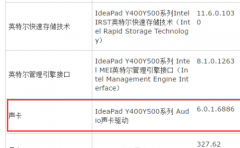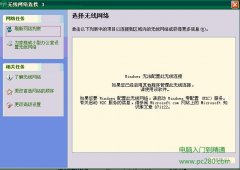打印机在日常办公和家庭使用中扮演着重要角色,连接故障时常令人头疼。打印机无法连接的问题可能源于多种原因,包括硬件故障、网络配置不当、驱动程序缺失等。接下来,将为大家提供一些有效的故障排查步骤和解决方案,帮助您快速恢复打印机的正常使用。

检查硬件连接
确保打印机的电源正常。检查电源线是否牢固插入插座,电源指示灯是否亮起。如果使用USB连接,切换到电脑的另一USB接口,确认数据线并无损坏。若是网络打印机,确保打印机正确连接到路由器,且网络正常运行。
驱动程序的安装与更新
驱动程序对打印机的正常工作至关重要。检查电脑中是否正确安装了打印机驱动程序。前往打印机制造商的官方网站,寻找与您机型相对应的驱动程序进行下载和安装。如果您之前已经安装过驱动程序,及时检查是否有更新版本,升级驱动程序能够解决可能存在的兼容性问题。
网络配置检查
对于网络打印机,网络配置的正确性直接影响打印机的连接。在电脑和打印机连接的同一网络下,确认打印机的IP地址是否与网络设置一致。通过打印机控制面板或打印机的自检功能,可以获取当前的IP地址。确保电脑能够ping通该IP地址,这可以通过命令提示符输入 ping [打印机IP地址] 来验证网络通畅。
防火墙与安全软件设置
防火墙或安全软件可能会阻止打印任务的正常传输。检查您的防火墙设置,确保打印机客户端软件没有被屏蔽。可以暂时禁用防火墙,然后尝试连接打印机,如果问题解决,记得对防火墙进行相应的设置,以确保安全与使用需求的平衡。
BIOS及系统设置
有时,系统的设置也会影响打印机的连接。确认操作系统的蓝牙设置(若打印机支持蓝牙)以及Windows的打印机服务是否处于启动状态。若使用的是Windows系统,可以进入控制面板中的设备和打印机选项,查看打印机的状态,尝试重新添加打印机。
最后的解决方案
若以上步骤都未能解决问题,可考虑重置打印机到出厂设置。具体步骤可参考打印机的使用说明书。在此之前,确保已备份重要的打印机配置文件。
常见问题解答(FAQ)
1. 打印机无法连接,显示未找到打印机,该怎么办?
检查打印机的电源及连接方式,确保网络正常并且打印机在线。
2. 如何知道我的打印机驱动程序是否需要更新?
可以访问打印机制造商的官方网站,输入您的打印机型号查找最新驱动程序。
3. 网络打印机的IP地址需要怎么设置?
IP地址通常在打印机的网络设置中自动获取,也可手动设置,确保与家庭或办公室网络相符。
4. 防火墙阻止打印机访问,我应该怎么做?
可以在防火墙设置中为打印机程序设置例外,或者在确保安全的前提下,暂时禁用防火墙进行测试。
5. 重置打印机会丢失哪些设置?
重置会清除所有用户自定义设置,包括网络连接信息、打印偏好等,需谨慎操作并备份重要数据。
通过上述方法逐步排查,绝大多数打印机连接问题都能得到解决。如仍有疑问,建议咨询专业的技术支持或维修服务。